Zamówienia to zaawansowane narzędzie w Centrum sprzedaży, które pozwala na przeglądanie, kompleksowe zarządzanie oraz dodawanie nowych zamówień. Umożliwia efektywne zarządzanie płatnościami, dodawanie kosztów wysyłki oraz przypisywanie zamówień do konkretnych klientów. Dodatkowe funkcje, takie jak rezerwacja produktów czy tworzenie przesyłek usprawniają organizację pracy.
Zaloguj się do Centrum sprzedaży.
W menu bocznym (tzw. nawigacji) przejdź do sekcji Zamówienia.
Dodaj zamówienie - Kliknij ten fioletowy przycisk, w prawym górnym rogu ekranu.

Tabela zapewnia możliwość filtrowania zamówień według kluczowych kryteriów, takich jak:
Źródło zamówienia (sklep lub własne)
Wartość netto
Wartość brutto
Typ faktury (firma lub osoba prywatna)
Tabela pozwala również na dostosowanie widoku poprzez:
Zarządzanie kolumnami - Pozwala dostosować wyświetlane informacje.
Sortowanie według - Umożliwia uporządkowanie listy według wybranego kryterium, np. danych klienta (np. imię, nazwisko) lub parametrów zamówienia (np. status, płatności)
Rozszerzenie widoku – Pozwala wyświetlić listę na pełnym ekranie, zapewniając lepszą widoczność i wygodniejsze zarządzanie danymi.
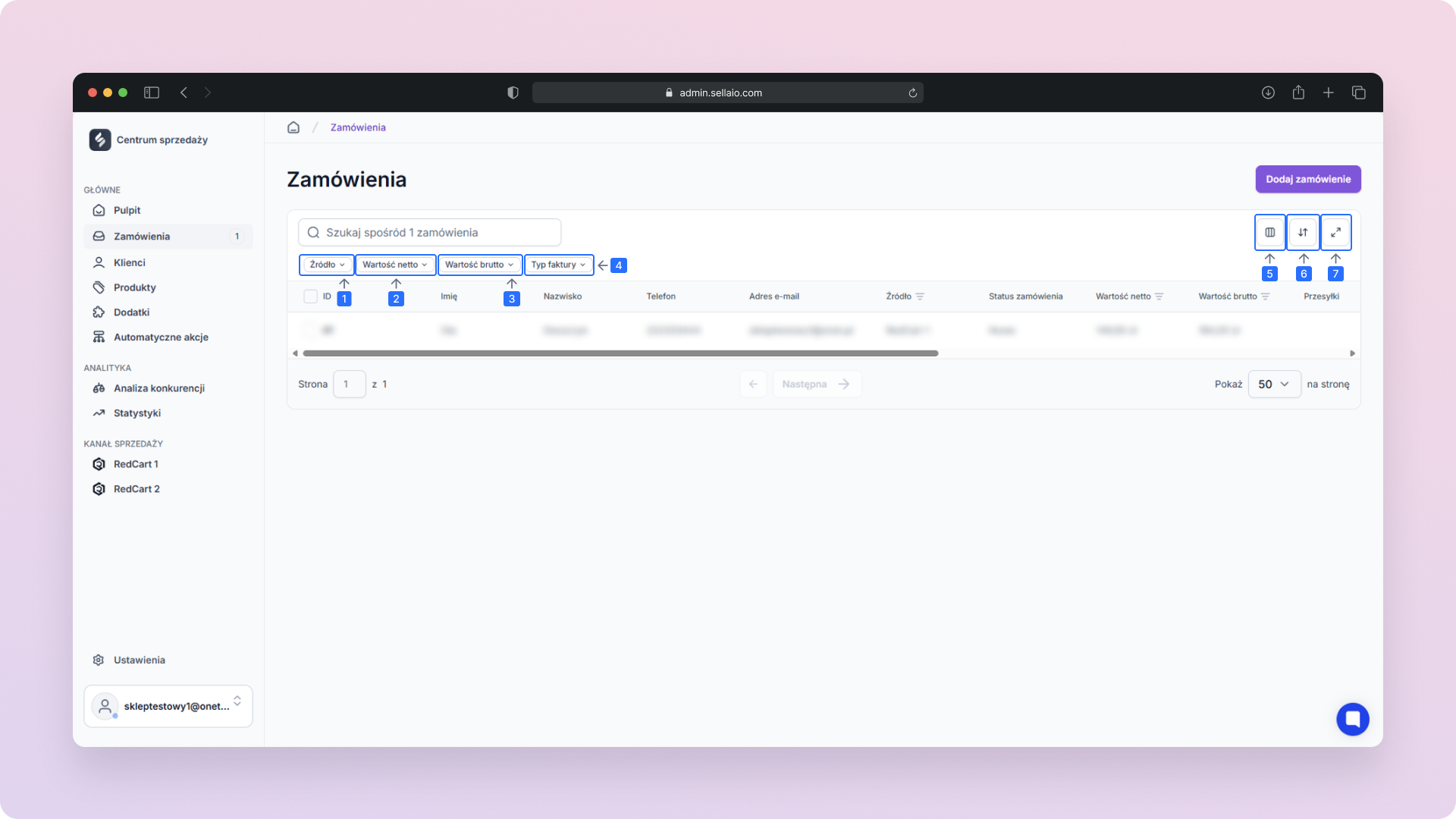
Wprowadź szczegóły zamówienia
Produkty
Płatność
Klient
Adres dostawy
Odbiór w punkcie
Dane do faktury
Dodatkowe informacje
Usuń szkic zamówienia
Stwórz szkic zamówienia

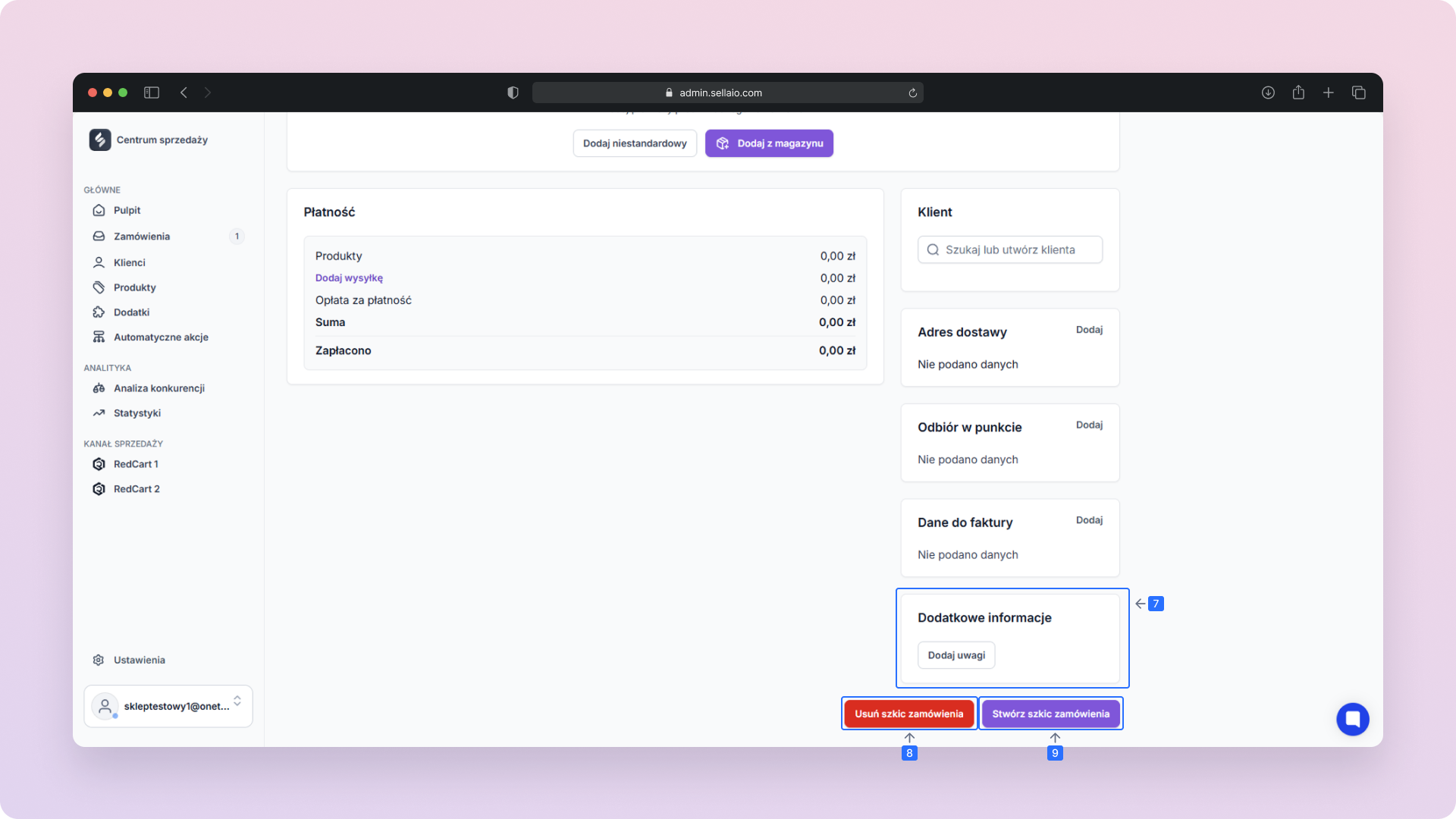
W naszym systemie możesz dodać do zamówień dwa typy produktów: produkt niestandardowy oraz produkt z magazynu. Dodając produkt niestandardowy, wprowadzasz ręcznie produkt, którego nie ma w magazynie.
Jeśli natomiast chcesz skorzystać z produktów, które już znajdują się w magazynie, wybierz opcję Dodaj z magazynu. Dzięki temu proces tworzenia zamówienia stanie się szybszy, ponieważ możesz od razu wybierać spośród dostępnych produktów.

Pod produktami znajduje się sekcja “Płatność”, w której wyświetlane są informacje o łącznej wartości produktów dodanych do zamówienia, możliwości dodania kosztów wysyłki, sumie zamówienia obejmującej cenę produktów oraz koszty wysyłki, opłacie za płatność informującej o ewentualnych kosztach związanych z metodą płatności oraz kwocie opłaconej przez klienta.
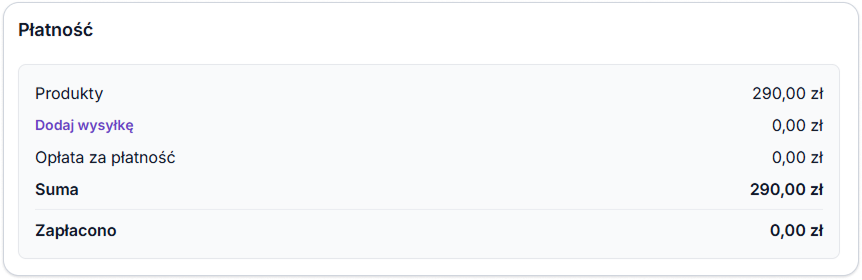
W szkicu zamówienia, po prawej stronie, znajduje się pole wyszukiwania “Szukaj lub utwórz klienta”. Pozwala ono szybko znaleźć klienta w bazie danych lub dodać nowego do zamówienia, wpisując jego dane.

Aby dodać istniejącego klienta, powinien mieć on już wprowadzone wszystkie dane w sekcji “Klienci” w panelu administracyjnym.
Zobacz - Klienci
Jeśli chcesz przypisać zamówienie do istniejącego klienta, wpisz jego imię lub nazwisko w polu wyszukiwania „Szukaj lub utwórz klienta”.
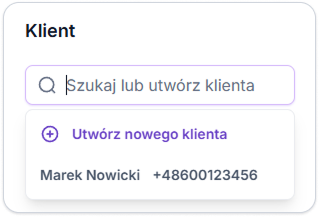
Po wybraniu odpowiedniej osoby, pod polem wyszukiwania zostaną wyświetlone jej dane, takie jak imię, nazwisko, numer telefonu oraz adres e-mail.

Jeśli chcesz ręcznie dodać adres dostawy, możesz zrobić to w prosty sposób. Pod sekcją “Klient” znajdziesz dedykowaną sekcję “Adres dostawy”, gdzie możesz wprowadzić wszystkie niezbędne dane.
Dodaj - Kliknij ten szary napis aby dodać adres dostawy do zamówienia.
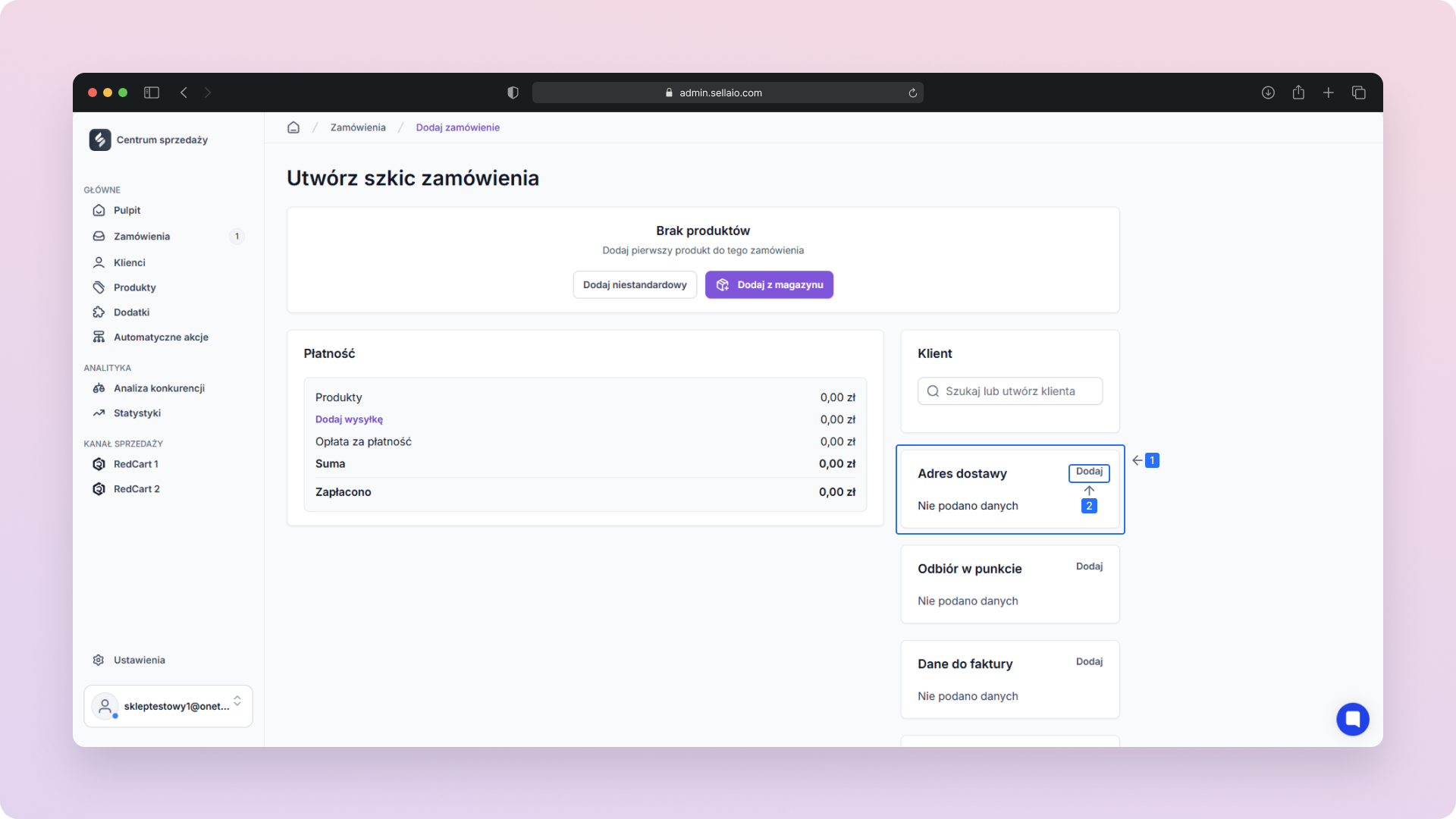
Wypełnij formularz.
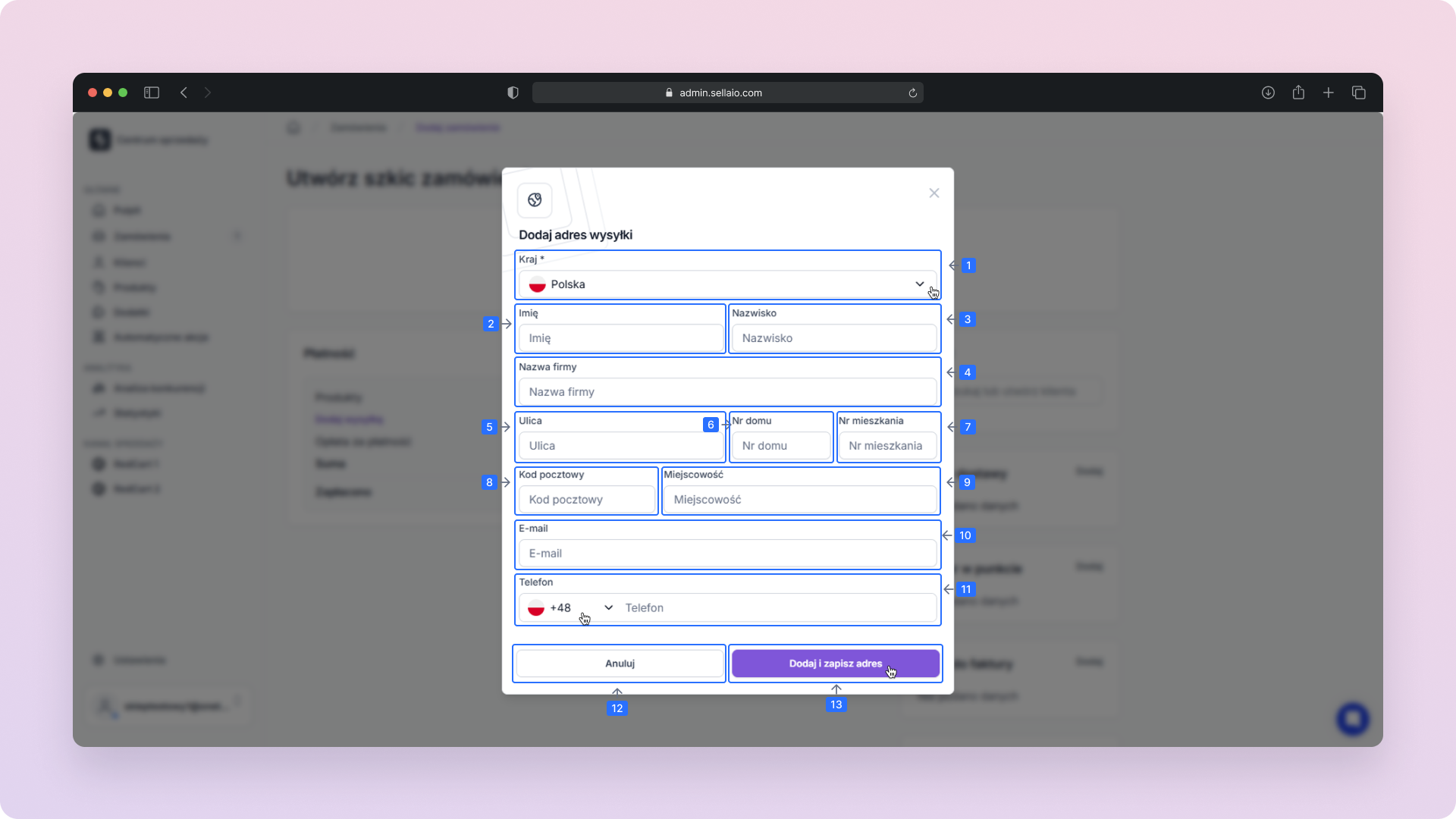
Kraj - Wybierz kraj dostawy z menu rozwijanego.
Imię - Wpisz imię klienta.
Nazwisko - Wpisz nazwisko klienta.
Nazwa firmy - Wpisz pełną nazwę firmy, jeśli dotyczy.
Ulica - Wpisz nazwę ulicy.
Nr domu - Wpisz numer domu, odnosi się on do konkretnego budynku przy danej ulicy, np. “1”.
Nr mieszkania - Wpisz numer mieszkania, czyli numer, który dotyczy lokalu wewnątrz budynku, np. “3”. Jeśli klient nie mieszka w budynku wielorodzinnym, takim jak blok czy kamienica, pozostaw to pole puste.
Kod pocztowy - Wpisz kod pocztowy, np. “00-123”
Miejscowość - Podaj miejscowość, np. “Warszawa”.
E-mail - Wpisz adres e-mail klienta, np. “klient@email.com”.
Telefon - Wpisz numer telefonu. Jeśli numer kierunkowy jest inny niż +48 (Polska), wybierz odpowiedni kraj z menu rozwijanego.
Anuluj - Kliknij, jeśli nie chcesz dodawać adresu dostawy do zamówienia.
Dodaj i zapisz - Kliknij, aby zapisać adres dostawy i dodać go do zamówienia.
Po kliknięciu “Dodaj i zapisz” adres dostawy został zapisany pomyślnie.
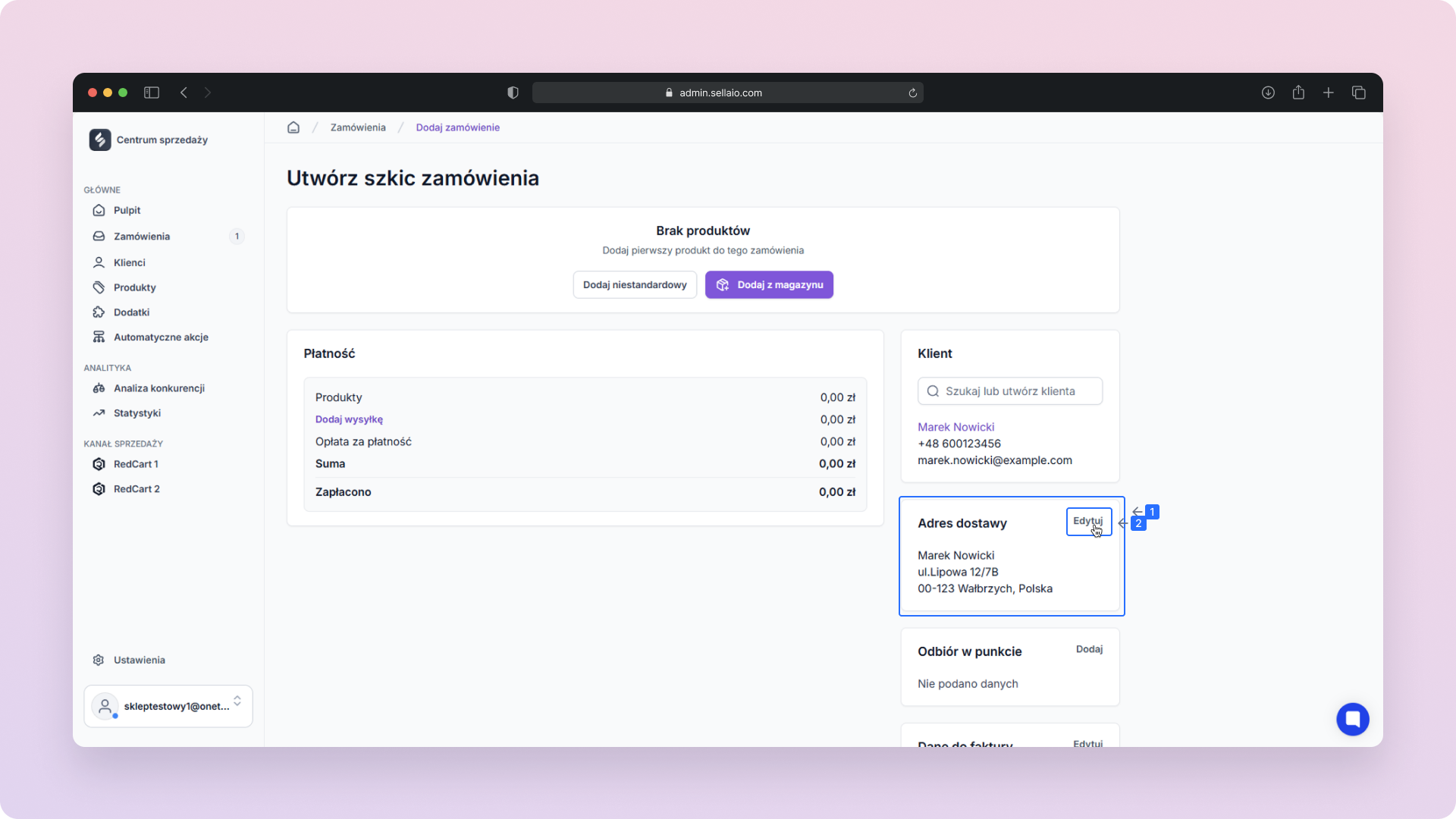
Edytuj – jeśli chcesz zmienić dane adresu dostawy, kliknij ten szary napis.
Jeśli klient chce odebrać zamówienie w wyznaczonym punkcie, takim jak paczkomat czy punkt odbioru kurierskiego, możesz łatwo dodać jego adres do zamówienia.
Dodaj - Kliknij szary tekst, aby dodać adres punktu odbioru zamówienia.
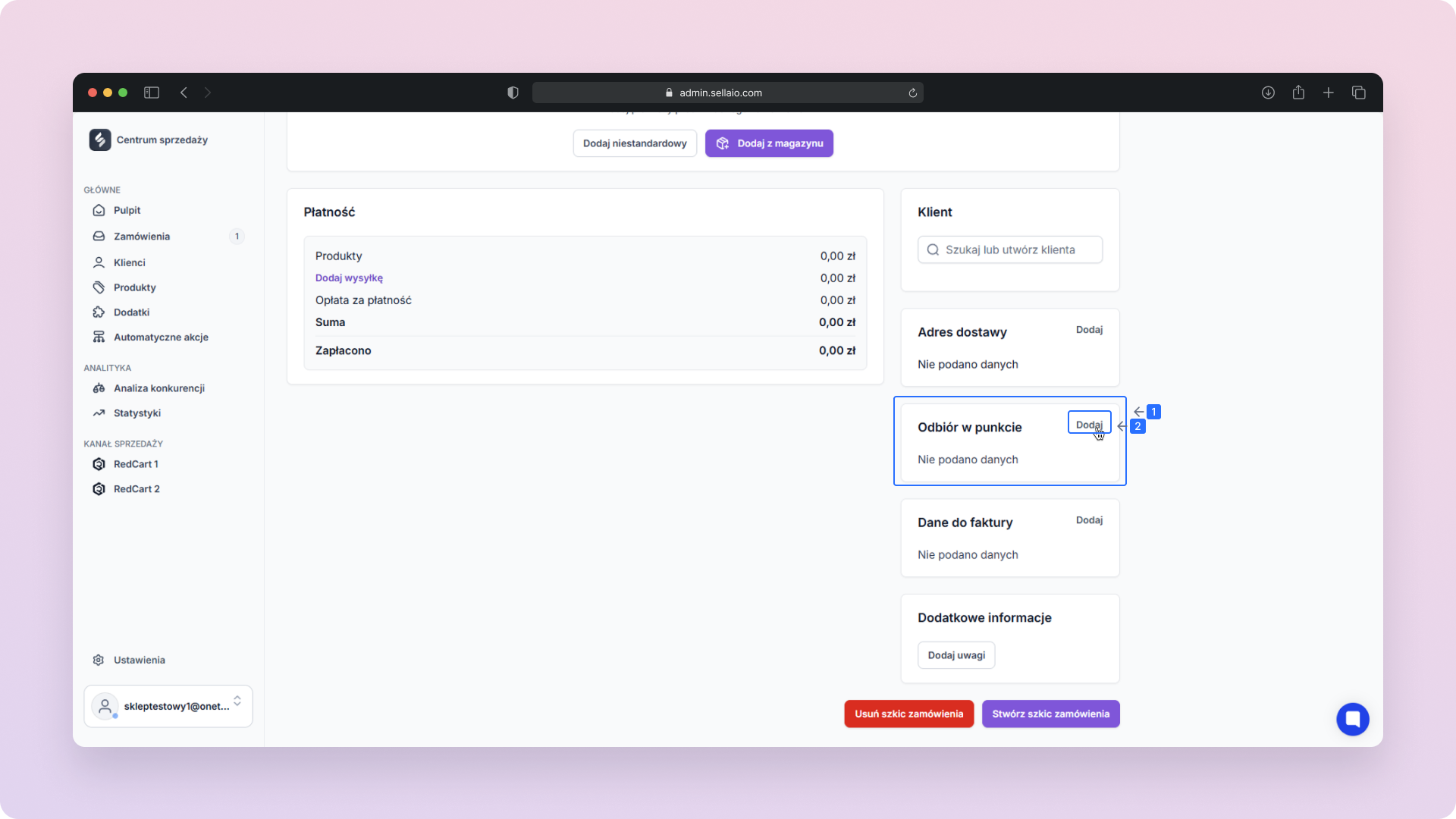
Wypełnij formularz.
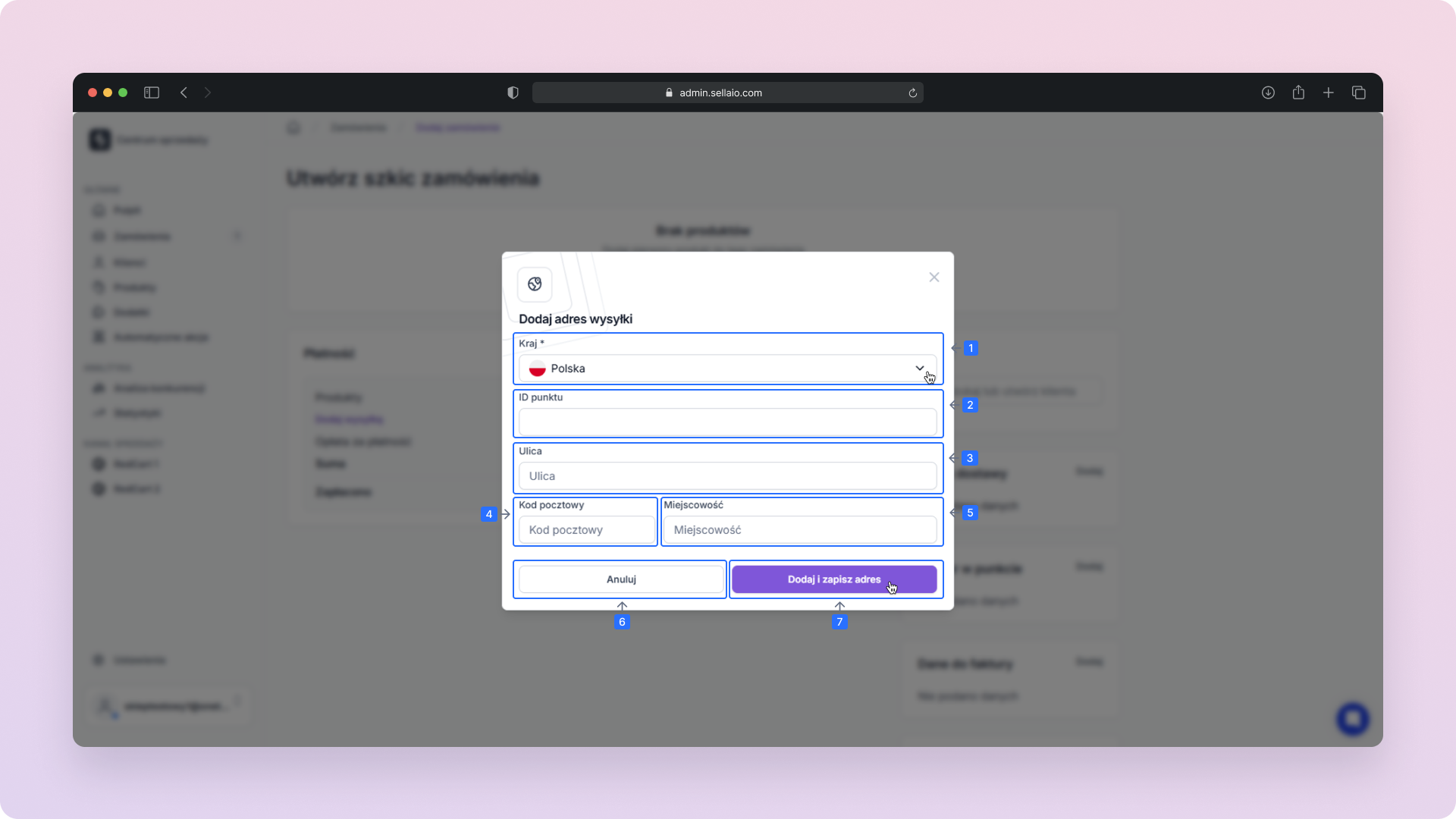
Kraj - Wybierz kraj punktu odbioru z menu rozwijanego.
ID punktu - Wpisz unikalny identyfikator punktu odbioru.
Ulica - Podaj nazwę ulicy, na której znajduje się punkt odbioru.
Kod pocztowy - Wpisz kod pocztowy miejscowości, w której zlokalizowany jest punkt odbioru.
Miejscowość - Wpisz nazwę miejscowości, w której znajduje się punkt odbioru zamówienia.
Anuluj - Kliknij ten przycisk, jeśli nie chcesz dodawać adresu punktu odbioru i chcesz anulować operację.
Dodaj i zapisz adres - Kliknij, aby dodać adres punktu odbioru do zamówienia i zapisać go w systemie.
Po kliknięciu “Dodaj i zapisz adres” adres punktu odbioru został pomyślnie dodany jako adres wysyłki.
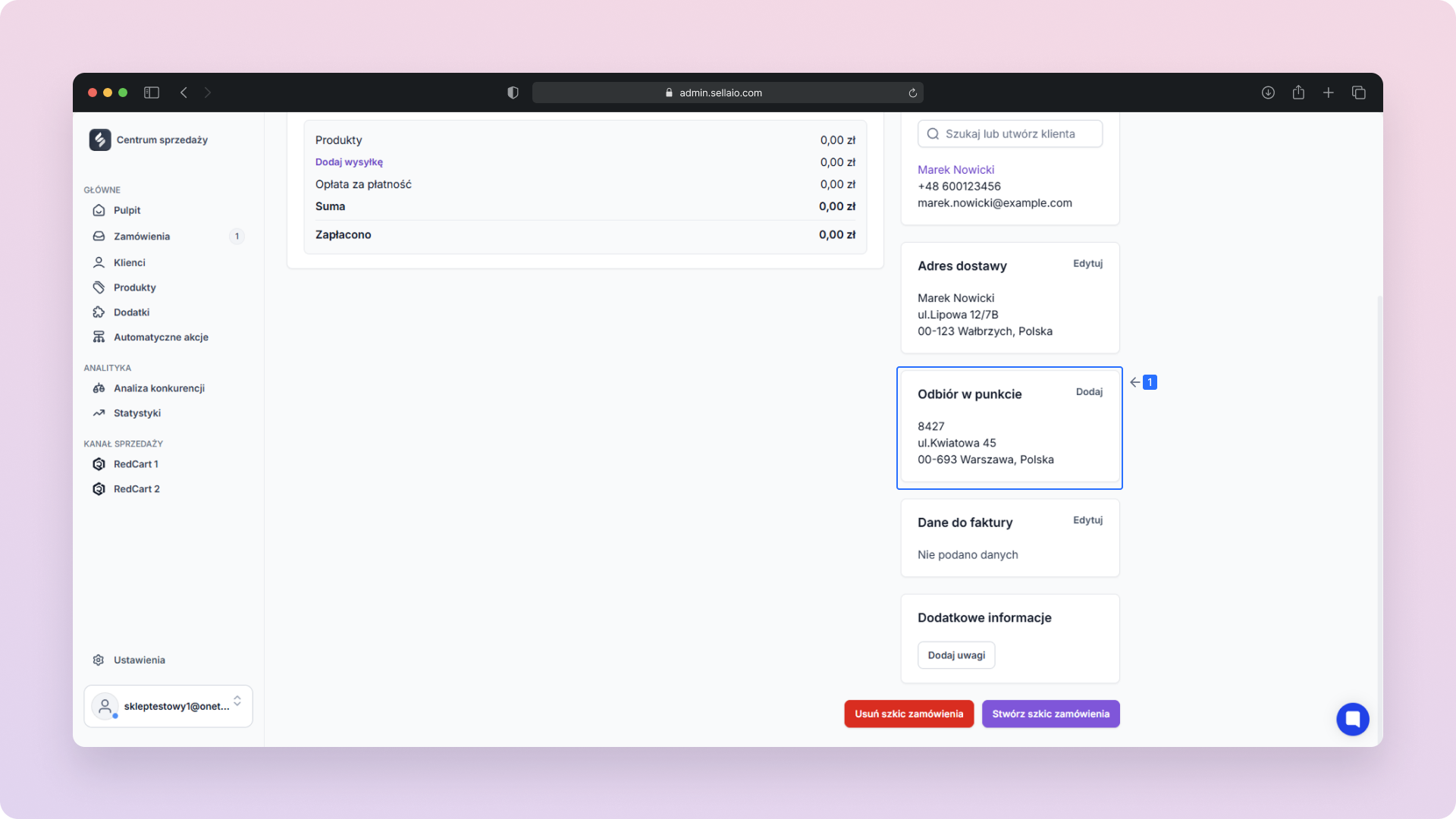
Edytuj – jeśli chcesz zmienić dane odbioru w punkcie, kliknij ten szary napis.
W naszym systemie klienci mają możliwość składania zamówień na fakturę, co ułatwia rozliczenia, szczególnie w przypadku firm i przedsiębiorców. Jeśli klient chce otrzymać fakturę za swoje zamówienie, w szkicu zamówienia możesz wprowadzić odpowiednie dane bezpośrednio w systemie. Pod sekcją “Odbiór w punkcie” znajduje się specjalne pole do dodania danych do faktury. Wystarczy je uzupełnić, aby faktura została prawidłowo wystawiona i przypisana do zamówienia.
Zobacz - Dane do faktury (z poziomu zamówienia)
Ostatnią sekcją są “Dodatkowe informacje”. Skorzystaj z niej, aby dodać uwagi lub istotne informacje dotyczące zamówienia, takie jak preferencje dotyczące dostawy, specjalne instrukcje dla kuriera czy uwagi związane z płatnością.
Dodaj uwagi - Kliknij ten przycisk aby dodać dodatkowe informacje.

Wypełnij formularz.
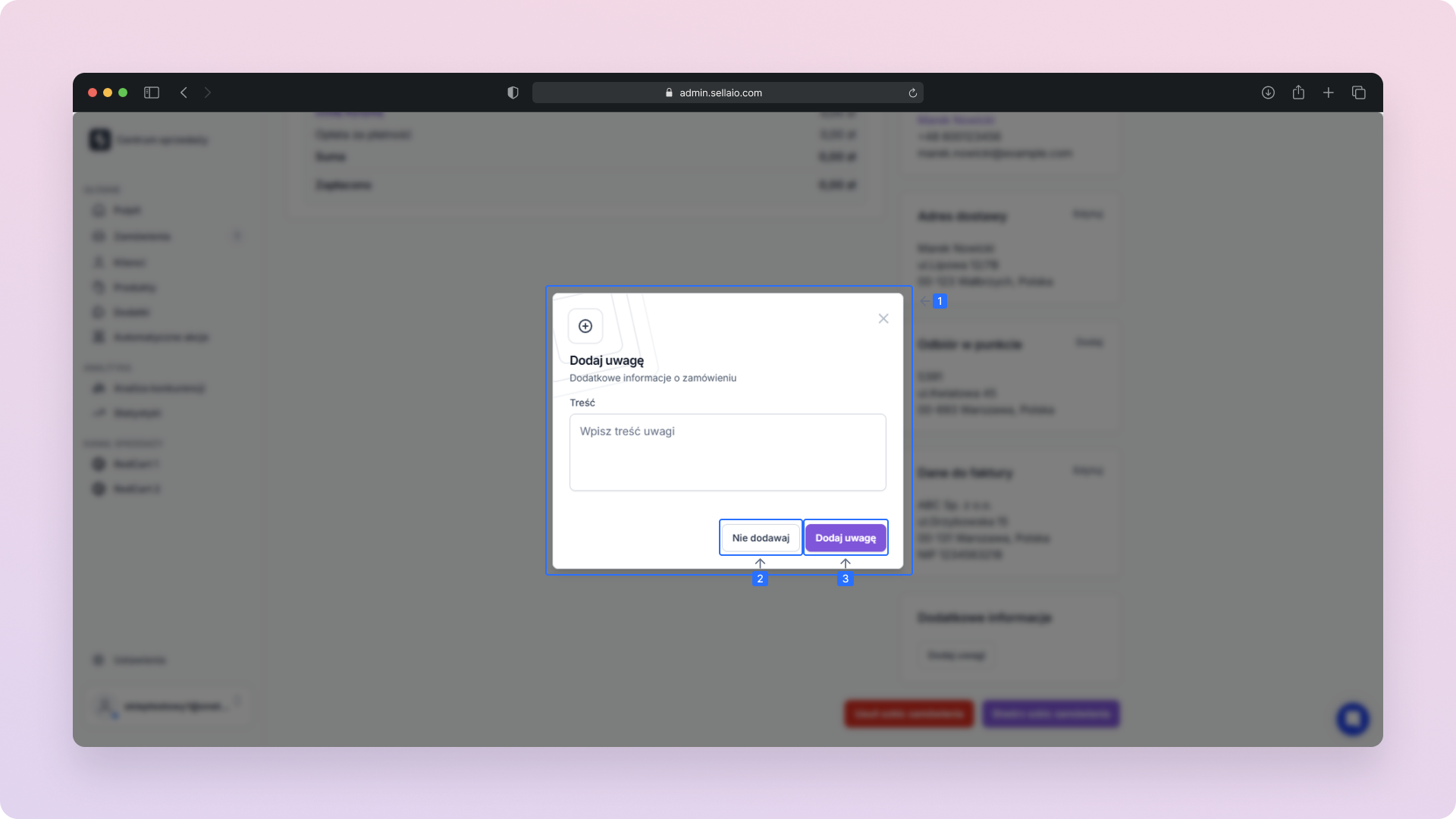
Treść - Wpisz wszystkie dodatkowe informacje dotyczące zamówienia, np. “Skontaktować się telefonicznie przed doręczeniem przesyłki.”
Nie dodawaj - Kliknij przycisk, jeśli chcesz anulować proces dodawania uwagi i zamknąć okno bez zapisywania wprowadzonych informacji
Dodaj uwagę - Kliknij fioletowy przycisk aby zapisać wprowadzone informacje jako część zamówienia.
Uwaga została pomyślnie dodana.
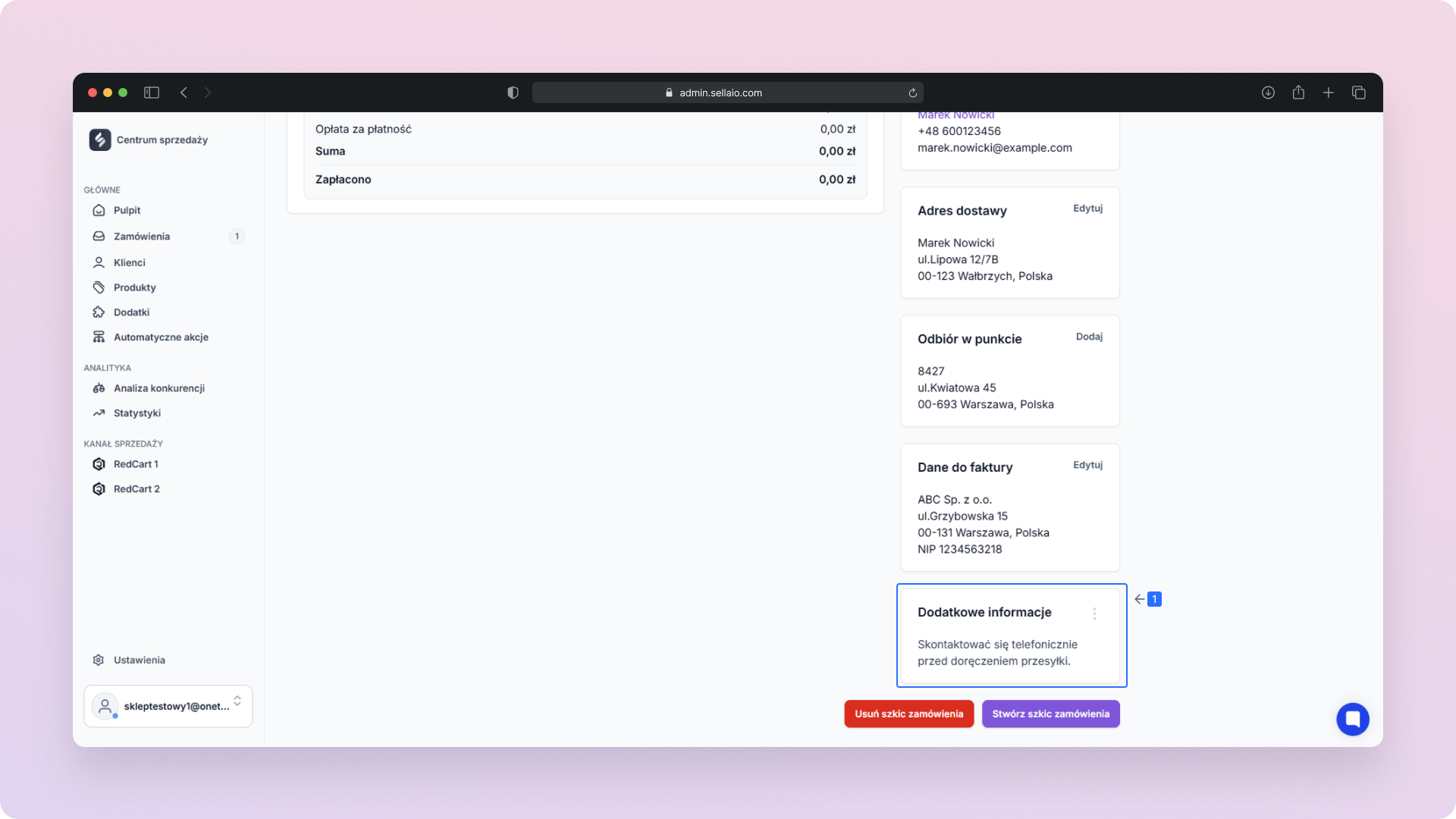
Po uzupełnieniu wszystkich niezbędnych informacji możesz zapisać dane i utworzyć szkic zamówienia. Szkic pozwala na wstępne przygotowanie zamówienia bez konieczności jego natychmiastowego finalizowania. Możesz do niego wrócić w dowolnym momencie, edytować szczegóły, dodać brakujące dane lub wprowadzić zmiany zgodnie z potrzebami klienta.
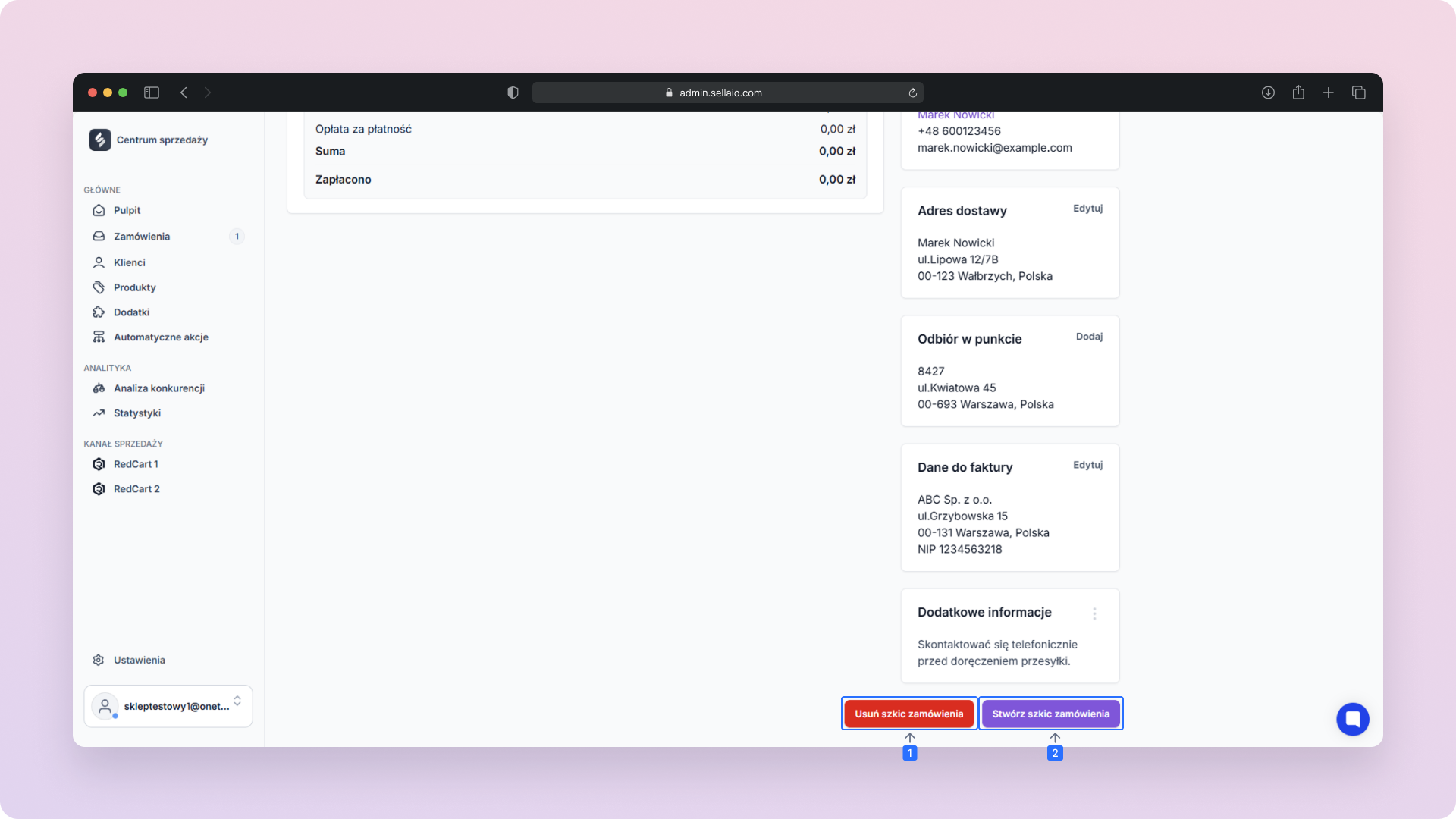
Usuń szkic zamówienia – Kliknij ten czerwony przycisk, jeśli chcesz usunąć szkic. Pamiętaj, że tej operacji nie można cofnąć.
Stwórz szkic zamówienia – Kliknij ten fioletowy przycisk, aby utworzyć szkic zamówienia. Dzięki temu możesz zapisać wprowadzone dane i wrócić do nich później.
Instrukcja dodawania produktu niestandardowego do zamówienia jest opisana w innym artykule.
Zobacz - Dodaj produkt niestandardowy
Jeśli chcesz dodać produkt, który znajduje się w magazynie, kliknij przycisk "Dodaj z magazynu". Szczegółowy opis procesu dodawania produktów z magazynu znajdziesz w dedykowanym artykule.
Zobacz - Dodaj produkt z magazynu
Możesz zarezerwować dodane produkty. Dzięki rezerwacji zostaną one zablokowane i niedostępne dla innych zamówień aż do momentu realizacji zamówienia.
Zobacz - Zarezerwuj produkty
Informacje o tym, jak dodać koszty wysyłki do sumy płatności, znajdziesz w dedykowanym artykule.
Zobacz - Dodaj wysyłkę
Szczegółowe instrukcje dotyczące dodawania nowego klienta znajdziesz w artykule “Jak dodać nowego klienta”.
Zobacz - Jak dodać nowego klienta (z panelu zamówienia)
Dokładne instrukcje dotyczące dodawania danych do faktury znajdziesz w artykule “Jak dodać dane do faktury (z poziomu zamówienia)?”
Zobacz - Jak dodać dane do faktury (z poziomu zamówienia)?
Szczegółowe informacje na temat wyglądu zapisanego szkicu oraz dalszych możliwości jego edycji przygotowaliśmy w dedykowanym artykule.
Zobacz - Zapisany szkic zamówienia
Klienci
Jak zarządzać bazą klientów w panelu klienta?
Stworzyłeś zamówienie – możesz teraz zarządzać nim w Centrum sprzedaży. Intuicyjna sekcja Zamówienia pozwala na szybkie dodawanie i edycję danych, a także na sprawne przypisywanie zamówień do klientów. Dzięki elastycznym opcjom, takim jak rezerwacja produktów, dodawanie kosztów wysyłki i zarządzanie płatnościami, cały proces jest uporządkowany i efektywny. Pamiętaj, że możesz wrócić do szkicu zamówienia w dowolnym momencie, aby wprowadzić zmiany lub dodać brakujące informacje.